win10安全模式都进不去咋办 w10电脑进不了安全模式怎么解决
更新时间:2023-01-11 17:33:46作者:cblsl
在win10系统安全模式下,用户可以轻松地修复系统的一些错误,起到事半功倍的效果,同时也能够对系统进行杀毒,但是近日有些用户想要开机进入win10安全模式时总是进不去,那么w10电脑进不了安全模式怎么解决呢?接下来小编就来告诉大家w10电脑进不了安全模式解决方法。
具体方法:
1、首先我们按下开机键当出现win10图片后,我们然后强制关机。反复操作两次,接着开机系统认为出现故障,第三次再次启动就会出现恢复界面,接着单击“查看高级修复选项”,
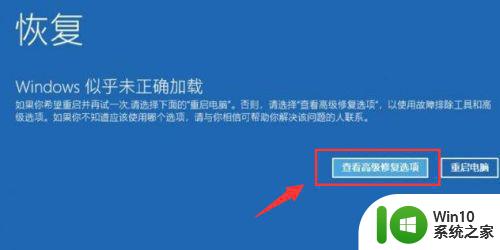
2、选择疑难解答
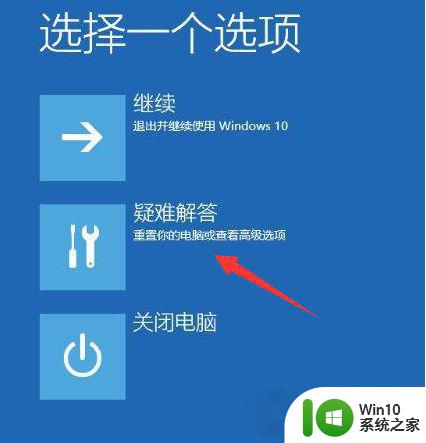
3、选择高级选项

4、选择启动设置
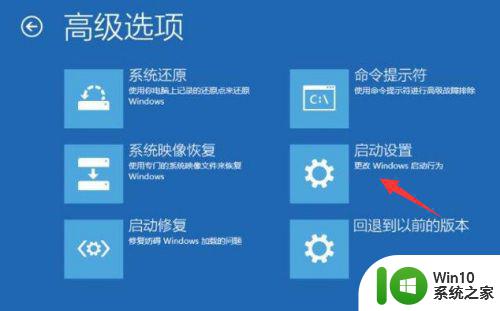
5、然后点击重启按钮

6、、按F4选择进入安全模式
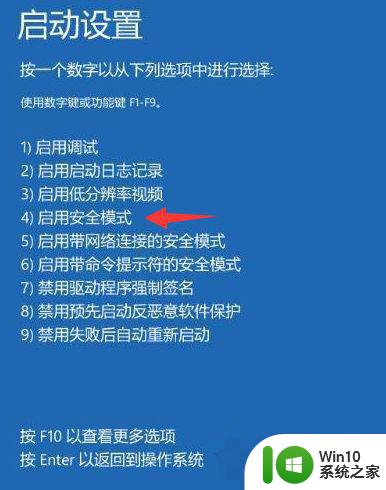
以上就是关于w10电脑进不了安全模式解决方法了,有遇到这种情况的用户可以按照小编的方法来进行解决,希望能够帮助到大家。
win10安全模式都进不去咋办 w10电脑进不了安全模式怎么解决相关教程
- win10进不去安全模式的解决方法 win10进不去安全模式怎么办
- win10进不了安全模式怎么办 win10无法进入安全模式怎么解决
- win10电脑启动进不去安全模式如何解决 Win10电脑启动进不去安全模式怎么办
- win10电脑启动进不去安全模式也进不了系统如何修复 Win10电脑开机黑屏无法进入安全模式怎么办
- win10蓝屏安全模式进不去怎么办 win10蓝屏安全模式进不去解决方法
- win10 f8和ctrl都进不去安全模式如何解决 win10无法按f8和ctrl进入安全模式的解决方法
- 快速解决win10无限重启安全模式进不去方法 win10无限重启安全模式进不去怎么办
- 更新w10爆闪进不了安全模式如何处理 w10爆闪进不了安全模式解决方法
- win10安全模式黑屏进不去解决方法 win10安全模式黑屏进不去是什么原因
- win10重启进去安全模式的方法 重启怎么进安全模式win10
- win10重启3次进不去安全模式如何解决 强制重启三次进不去安全模式怎么回事
- 联想win10系统安全模式进入教程 联想win10怎么进去安全模式
- 蜘蛛侠:暗影之网win10无法运行解决方法 蜘蛛侠暗影之网win10闪退解决方法
- win10玩只狼:影逝二度游戏卡顿什么原因 win10玩只狼:影逝二度游戏卡顿的处理方法 win10只狼影逝二度游戏卡顿解决方法
- 《极品飞车13:变速》win10无法启动解决方法 极品飞车13变速win10闪退解决方法
- win10桌面图标设置没有权限访问如何处理 Win10桌面图标权限访问被拒绝怎么办
win10系统教程推荐
- 1 蜘蛛侠:暗影之网win10无法运行解决方法 蜘蛛侠暗影之网win10闪退解决方法
- 2 win10桌面图标设置没有权限访问如何处理 Win10桌面图标权限访问被拒绝怎么办
- 3 win10关闭个人信息收集的最佳方法 如何在win10中关闭个人信息收集
- 4 英雄联盟win10无法初始化图像设备怎么办 英雄联盟win10启动黑屏怎么解决
- 5 win10需要来自system权限才能删除解决方法 Win10删除文件需要管理员权限解决方法
- 6 win10电脑查看激活密码的快捷方法 win10电脑激活密码查看方法
- 7 win10平板模式怎么切换电脑模式快捷键 win10平板模式如何切换至电脑模式
- 8 win10 usb无法识别鼠标无法操作如何修复 Win10 USB接口无法识别鼠标怎么办
- 9 笔记本电脑win10更新后开机黑屏很久才有画面如何修复 win10更新后笔记本电脑开机黑屏怎么办
- 10 电脑w10设备管理器里没有蓝牙怎么办 电脑w10蓝牙设备管理器找不到
win10系统推荐
- 1 番茄家园ghost win10 32位旗舰破解版v2023.12
- 2 索尼笔记本ghost win10 64位原版正式版v2023.12
- 3 系统之家ghost win10 64位u盘家庭版v2023.12
- 4 电脑公司ghost win10 64位官方破解版v2023.12
- 5 系统之家windows10 64位原版安装版v2023.12
- 6 深度技术ghost win10 64位极速稳定版v2023.12
- 7 雨林木风ghost win10 64位专业旗舰版v2023.12
- 8 电脑公司ghost win10 32位正式装机版v2023.12
- 9 系统之家ghost win10 64位专业版原版下载v2023.12
- 10 深度技术ghost win10 32位最新旗舰版v2023.11